Acronis® True Image™ OEM 다운로드, 설치 및 활성화 지침
설명
Acronis® True Image™ OEM은 전체 디스크 드라이브 또는 선택된 파티션을 백업하고, 운영 체제를 복제하며, 이전에 백업한 데이터에서 복원하고 USB 드라이브나 CD/DVD 디스크에 부팅 가능 미디어를 생성하도록 지원하는 통합 소프트웨어 제품군입니다.
요구사항
- Windows® 10, 8.1, 8, 7(SP1), Vista(SP2)(관리자 권한 필요)
- 16자의 짧은 키
- 제품 활성화를 위한 인터넷 액세스
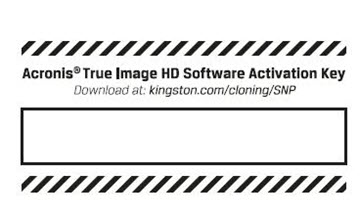
다운로드
Acronis 다운로드를 클릭하고 지침에 따라 소프트웨어를 설치해줍니다.
설치 지침
다운로드한 Acronis®를 찾아 파일을 두 번 클릭하여 설치를 시작해줍니다.
설치를 클릭해 응용 프로그램을 설치해줍니다.
설치가 완료되면 응용 프로그램 시작을 클릭해줍니다.
라이센스 계약을 읽어보고 진행을 위해 수락해줍니다.
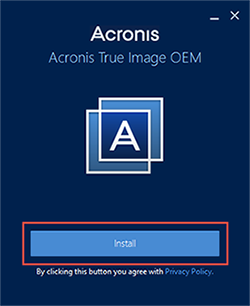
활성화 지침
1단계 - 계정 생성
계정 생성을 클릭해 새 계정을 생성해줍니다. 또한 이미 생성된 계정이 있다면 로그인을 해줍니다.
계정을 생성하려면 다음 사항을 제공해주셔야 합니다.
- 여러분의 이름
- 여러분의 이메일 주소
- 비밀번호
이 정보를 제공한 다음 계정 생성 버튼을 클릭해줍니다.
64자의 긴 키를 입력하라는 메시지를 받게 됩니다. 긴 키를 받으려면 다음 단계를 완료해줍니다.
참고: 아래 링크를 사용해 계정을 생성할 수도 있습니다.
https://www.acronis.com/en-us/my/box/oem/
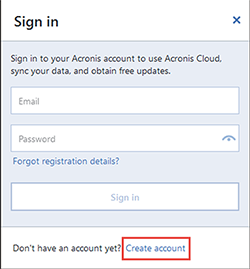
2단계 - 이메일 확인
Acronis®는 이전 단계에서 사용한 이메일 주소로 확인 이메일을 보냅니다.
해당 이메일을 찾아서 연 뒤 귀하의 계정 확인 버튼을 클릭해줍니다. 본 단계를 완료하기까지 5일이 주어집니다.
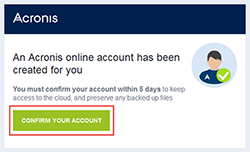
3단계 - 제품 등록
다음 단계인 Acronis® 온라인 계정으로 이동합니다. 왼쪽에 있는 제품 등록을 클릭하고 16자의 짧은 키를 상자 안에 주의하여 입력해줍니다. 그런 다음 등록을 클릭해줍니다.
Acronis® 약관을 읽어보고 진행을 위해 수락해줍니다.
여러분의 64자의 긴 키로 이제 Acronis® 온라인 계정에 액세스할 수 있습니다. 또한 이메일을 통해 64자의 긴 키를 받게 됩니다.
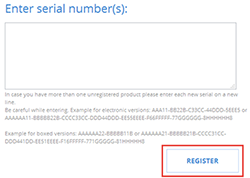
4단계 - 제품 활성화
64자의 긴 키를 찾습니다. 해당 키를 Acronis® 응용 프로그램에 복사 및 붙여넣기하고 활성화를 클릭해줍니다.
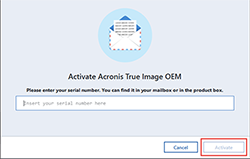
빠른 시작
Kingston SSD를 시스템에 부착하고 나면 복제 과정을 시작할 수 있습니다.
1단계 - 응용 프로그램 시작
Acronis® True Image OEM 응용 프로그램을 실행하고 디스크 복제를 클릭해줍니다.
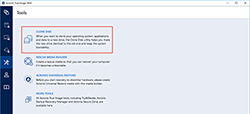
2단계 - 복제 방법 선택
자동 복제 방법을 선택하고 다음을 클릭해줍니다.
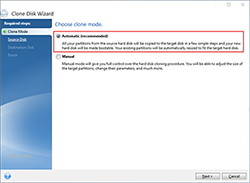
3단계 - 소스 디스크 선택
복제해올 원본 디스크를 선택하고 다음을 클릭해줍니다.
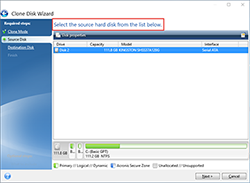
4단계 - 대상 디스크 선택
복제될 대상 디스크를 선택하고 다음을 클릭해줍니다.
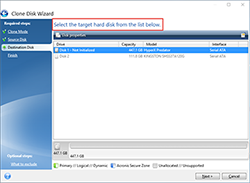
5단계 - 요약
올바른 원본 및 대상 디스크를 선택했는지 확인해줍니다. 이전 및 이후에서 대상 디스크에 대한 변경 사항을 검토할 수도 있습니다. 진행을 클릭해 데이터 전송 작업을 시작해줍니다.
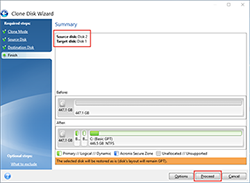
6단계 - 데이터 전송
알림이 나타나 컴퓨터 재시작 시간을 알려줍니다. 열려 있는 다른 모든 응용 프로그램을 닫고 준비가 되었으면 재시작을 클릭해줍니다.
시스템은 Acronis® 복제 응용 프로그램으로 부팅해 데이터 전송 작업을 시작하게 됩니다.
데이터 전송 작업이 완료되면 컴퓨터가 종료됩니다.
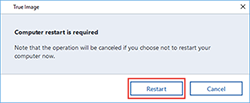
7단계 - 복제 완료
이제 복제 과정이 완료되었습니다. 컴퓨터 전원이 꺼져있는 동안 원본 디스크를 컴퓨터에서 분리할 수 있습니다. 이제 컴퓨터의 전원을 켜면 Kingston SSD로 부팅됩니다.
추가 정보
Acronis® True Image™ OEM 소프트웨어 관련 추가 정보는 적합한 사용자 가이드를 참고하세요.
MAC 및 Linux 사용자 참고사항
The Acronis® True Image™ OEM 소프트웨어는 Mac OS 또는 Linux 배포판과 호환되지 않습니다.